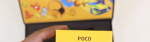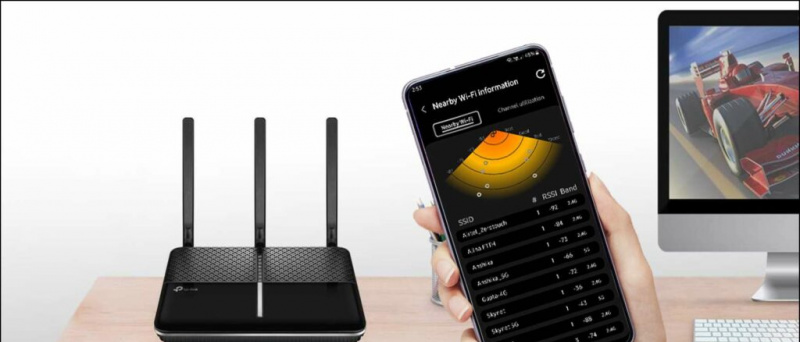Gần đây, chúng tôi đã phát hiện ra một vấn đề kỳ lạ trên điện thoại thông minh Mi 10 hiện đang chạy trên phiên bản MIUI 12 Global. Vấn đề liên quan đến cài đặt màn hình chính của MIUI, nơi sau mỗi lần khởi động lại, các biểu tượng tùy chỉnh trên màn hình chính sẽ biến mất. Người sáng lập Abhishek của chúng tôi đã nêu vấn đề trên phương tiện truyền thông xã hội và yêu cầu Xiaomi sửa chữa. Chúng tôi hiện đang đợi bản sửa lỗi chính thức từ công ty, nhưng cho đến lúc đó vẫn có một cách giải quyết tương tự. Đọc tiếp bài viết này để biết chi tiết về lỗi màn hình chính MIUI 12 và cách khắc phục lỗi này.
Ngoài ra, đọc | 10 mẹo và thủ thuật MIUI ẩn 12 để sử dụng trên điện thoại thông minh Xiaomi của bạn
Sửa lỗi màn hình chính trên MIUI 12
Mục lục
Tất cả chúng ta đều tùy chỉnh màn hình chính theo sở thích của mình và đặt các biểu tượng ứng dụng theo thứ tự đó trên màn hình chính. Rõ ràng là chúng tôi đã đặt những ứng dụng mà chúng tôi sử dụng nhiều nhất ở đây. Nhưng điều gì sẽ xảy ra nếu chúng ta cần làm điều này mỗi khi khởi động lại điện thoại?
Một vấn đề lớn mà tôi đang phải đối mặt # mi10 sau khi cập nhật mi UI 12 - @XiaomiIndia xin vui lòng sửa chữa điều này. pic.twitter.com/lwYRx3m6ut
- Abhishek Bhatnagar (@abhishek) Ngày 18 tháng 2 năm 2021
Điều này đang xảy ra trên thiết bị Mi 10 chạy MIUI 12 của chúng tôi. Đây là sự cố và cách khắc phục!
Vấn đề là gì?
Khi bạn sắp xếp các biểu tượng ứng dụng theo sở thích trên màn hình chính của bất kỳ thiết bị Xiaomi nào chạy MIUI 12, và sau đó vì một lý do nào đó khởi động lại thiết bị hoặc đặt nó để sạc, những gì bạn thấy khá khó chịu. Sau mỗi lần khởi động lại, tất cả các thao tác cắt màn hình chính của bạn sẽ biến mất.
Trước
Sau khi khởi động lại
Như bạn có thể thấy trong ảnh chụp màn hình ở trên, khi có các biểu tượng ứng dụng như YouTube, Zemote và các ứng dụng khác và sau khi khởi động lại, tất cả các biểu tượng ứng dụng đó sẽ biến mất khỏi màn hình chính. Điều này xảy ra khi bạn khởi động lại phoen, tắt nguồn hoặc sạc sau khi pin yếu.
Làm thế nào để khắc phục điều này?
Chà, hiện tại chúng tôi đã tìm thấy một giải pháp tạm thời trong cuộc khảo sát. Nếu bạn gọi lại, ngăn kéo ứng dụng là một tính năng mới trong MIUI và đây có thể là lý do đằng sau sự cố này. Vì vậy, để giải quyết vấn đề này, bạn sẽ cần thay đổi cài đặt màn hình chính. Đây là cách thực hiện!
- Mở Cài đặt trên điện thoại Xiaomi của bạn và đi tới Màn hình chính cài đặt.
- Ở đây chọn Màn hình chính tạo thành nhiều tùy chọn và nó sẽ hiển thị cho bạn hai tùy chọn- Cổ điển và Với ngăn kéo ứng dụng.
- Chọn chủ đề Cổ điển từ đây.
Đó là nó! Bây giờ, khi khởi động lại điện thoại sau khi tùy chỉnh màn hình chính, bạn sẽ không thấy bất kỳ biểu tượng nào và tất cả các biểu tượng của bạn sẽ ở đó theo thứ tự yêu thích của bạn.
Như chúng tôi đã đề cập, đây là một giải pháp tạm thời cho vấn đề này, vì nếu ai đó vẫn muốn sử dụng ngăn kéo ứng dụng, họ sẽ không thể làm điều này. Chúng tôi đang chờ giải pháp lâu dài từ công ty và sẽ cập nhật bài viết này khi chúng tôi nhận được bất kỳ thông tin nào.
Hãy cho chúng tôi biết trong phần bình luận, nếu bạn cũng gặp phải bất kỳ vấn đề tương tự nào trên điện thoại Xiaomi của mình. Để biết thêm các mẹo công nghệ như vậy, hãy theo dõi!
Bình luận trên FacebookBạn cũng có thể theo dõi chúng tôi để biết tin tức công nghệ tức thì tại Google Tin tức hoặc để biết các mẹo và thủ thuật, đánh giá điện thoại thông minh và tiện ích, hãy tham gia GadgetsToUse Telegram Group hoặc để có những video đánh giá mới nhất, hãy đăng ký Tiện ích Sử dụng Kênh Youtube